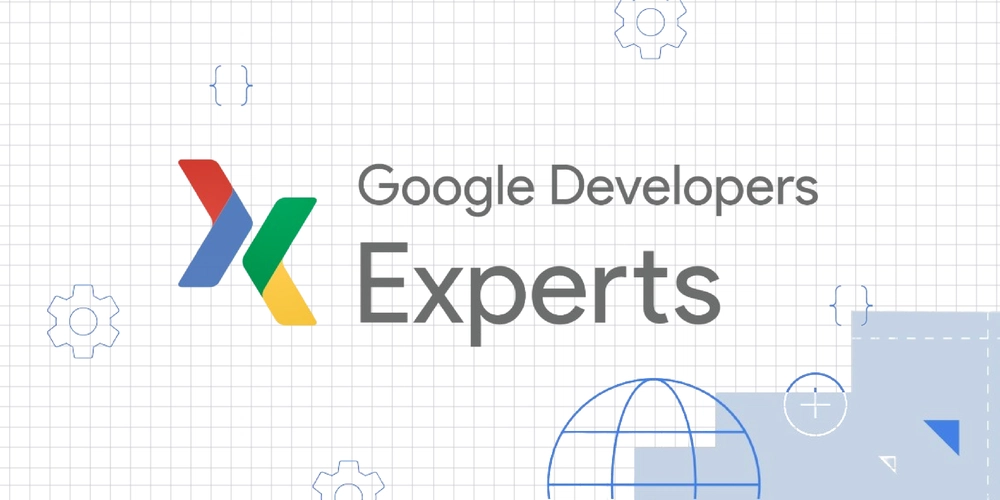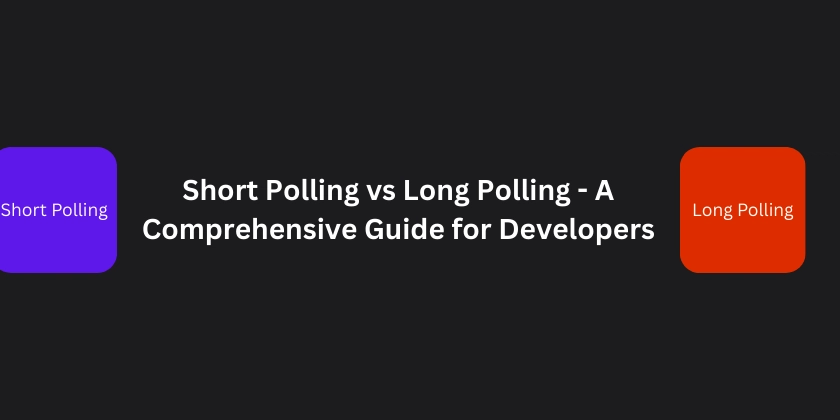統合されたhostsファイルで安全なインターネット体験を実現する方法
インターネットの脅威から身を守ることは、ますます重要になっています。そのための効果的な方法の一つが、 hostsファイル を活用することです。この記事では、 StevenBlack/hosts を使用して、マルウェアやアドウェアから保護する方法を解説します。特に、hostsファイル 設定、hostsファイル ダウンロード、そして hostsファイル 編集について詳しく見ていきましょう。
hostsファイルとは?
hostsファイル は、ドメイン名とIPアドレスを対応付けるシステムファイルです。通常、DNSサーバーに問い合わせてドメイン名を解決する代わりに、hostsファイルに記載された情報が優先されます。
- 仕組み: Web サイトにアクセスする際、hostsファイルが最初に参照されます。一致するエントリがあれば、そのIPアドレスに直接接続します。
- **目的:**hostsファイル を編集することで、特定のWebサイトへのアクセスをブロックしたり、リダイレクトしたりできます。
StevenBlack/hosts:信頼できるhostsファイルの集約
StevenBlack/hosts は、複数の信頼できるソースから hostsファイル を統合し、重複を排除したものです。これにより、最新の脅威から効果的に保護されます。
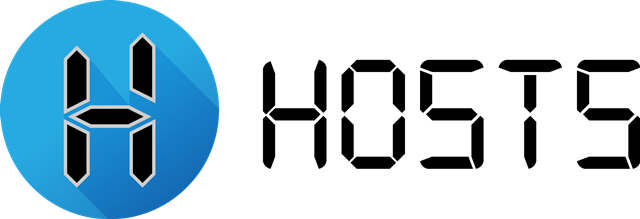
- 主な特徴:
- 複数のソースからのリストを統合
- アドウェア、マルウェア、ポルノ、ソーシャルメディアなど、不要なコンテンツをブロックするオプション
- 定期的な更新で最新の脅威に対応
StevenBlack/hosts の入手と設定方法
StevenBlack/hosts を使用するには、以下の手順に従ってください。hostsファイル ダウンロードから設定まで、順を追って説明します。
-
hostsファイル ダウンロード: GitHubリポジトリ から、目的のhostsファイルをダウンロードします。
- 基本: Unified hosts file with base extensions をダウンロードします。これはアドウェアとマルウェアをブロックします。
-
hostsファイル の場所: OSによってhostsファイルの場所が異なります。
- Windows:
C:\Windows\System32\drivers\etc\hosts - macOS/Linux:
/etc/hosts
- Windows:
-
hostsファイル 編集: ダウンロードしたhostsファイルの内容を、既存のhostsファイルにコピーします。
- 注意: 編集には管理者権限が必要です。
- 既存のhostsファイルのバックアップを取ることをお勧めします。
-
DNSキャッシュのクリア: 変更を適用するために、DNSキャッシュをクリアします。
- Windows:コマンドプロンプトで
ipconfig /flushdnsを実行します。 - macOS:ターミナルで
sudo dscacheutil -flushcache; sudo killall -HUP mDNSResponderを実行します。
- Windows:コマンドプロンプトで
ブロックリストのカスタマイズ:より詳細な制御
StevenBlack/hosts には、さまざまなカスタマイズオプションがあります。hostsファイル 編集によって、特定のカテゴリのWebサイトをブロックしたり、特定のドメインを許可したりできます。
- 代替リストの利用: ポルノ、ギャンブル、ソーシャルメディアなど、特定のカテゴリに特化したリストを使用できます。
- ホワイトリスト: 特定のドメインへのアクセスを許可する場合は、hostsファイルに例外を追加します。
- ブラックリスト: 個別にブロックしたいドメインがある場合は、hostsファイルに追加します。
hostsファイル の更新:常に最新の状態を保つ
インターネットの脅威は常に変化しています。StevenBlack/hosts を定期的に更新することで、最新の脅威から保護されます。
- 更新頻度: 少なくとも月に一度はhostsファイルを更新することをお勧めします。
- 更新方法: 最新のhostsファイルをダウンロードし、既存のhostsファイルと置き換えます。
まとめ:安全なインターネット体験のために
hostsファイル を活用することで、インターネットの脅威から効果的に身を守ることができます。StevenBlack/hosts は、信頼できるソースから hostsファイル を集約し、最新の脅威に対応するための優れた選択肢です。ぜひ StevenBlack/hosts を活用して、安全で快適なインターネット体験を実現してください。